Руководство 4MeKey: как отключить звук камеры на iPhone/iPad/iPod touch
Вероятно, вас раздражает, что вы не можете отключить звук камеры, если держите iPhone, на котором невозможно отключить звук камеры, особенно для японских или корейских устройств iOS. Вот подробное руководство о том, как отключить звук камеры на iPhone.
Доступно для macOS 15 и ниже Доступно для Windows 11/10/8.1/8/7
Шаг 1: Установите Tenorshare 4MeKey и подключите свое устройство
Во-первых, загрузите и установите Tenorshare 4MeKey, после чего вы увидите три варианта в главном интерфейсе. Просто выберите «Отключить звук камеры» в правом нижнем углу.
Примечание: Эта функция поддерживает только устройства, совместимые со снятием блокировки активации iCloud.
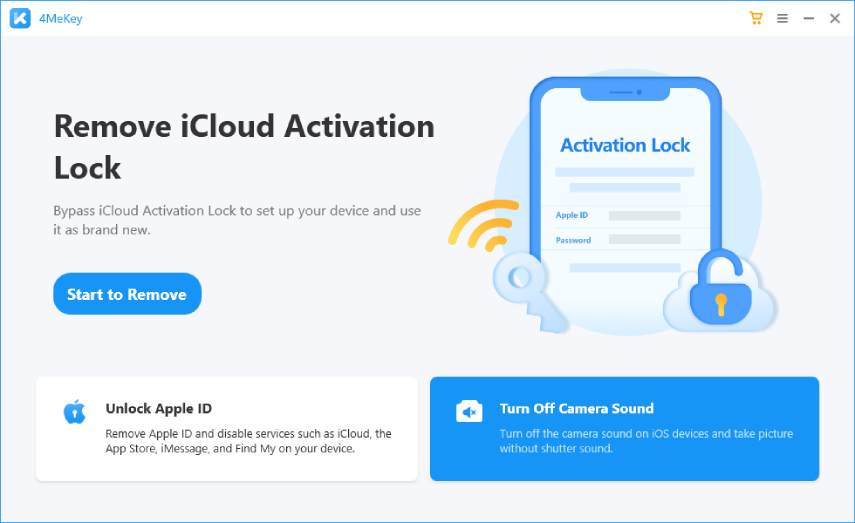
Теперь программа направляет вас к этой функции и напоминает, что устройство будет взломано. Пожалуйста, внимательно прочитайте следующие меры предосторожности.
- 1. Не подключайте несколько устройств при использовании этой функции и держите устройство полностью заряженным как минимум на 70%..
- 2. Пожалуйста, прочитайте заявление об отказе от использования Tenorshare 4MeKey и ознакомьтесь с потенциальными рисками.

Теперь подключите свое устройство к компьютеру, а затем нажмите «Доверять» на своем устройстве и разрешите программе доступ к вашему устройству. Подождите несколько секунд, пока программа не распознает его.

Шаг 2: Начните делать джейлбрейк на вашем устройстве
После того, как ваше устройство будет подключено, программа начнет загрузку инструмента для джейлбрейка на ваш компьютер.

Теперь вам нужно использовать флэш-накопитель USB для записи среды джейлбрейка, и это поможет сделать джейлбрейк устройства.
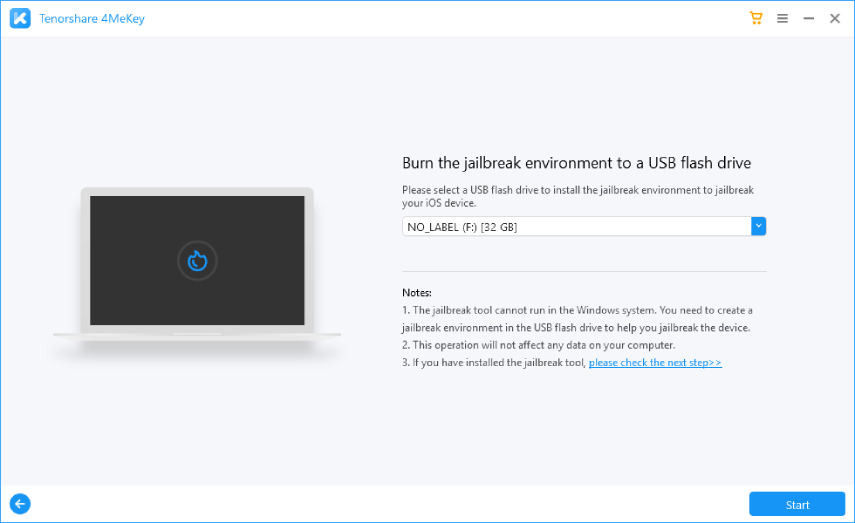
Примечание: Запишите среду джейлбрейка на флешку, на которой все данные будут стерты. Пожалуйста, получите USB-накопитель (емкостью более 2 ГБ) без каких-либо данных или сделайте резервную копию вашего USB-накопителя.
Подождите, пока среда джейлбрейка не будет успешно записана на USB-накопитель, затем выполните следующие шаги, чтобы завершить процесс джейлбрейка. Вы можете отсканировать QR-код на экране, чтобы получить подробное руководство по джейлбрейку или следовать пошаговым подсказкам.

Шаг 3. Выключите звук камеры
После того, как вы сделаете джейлбрейк своего устройства, вы увидите всю подробную информацию об устройстве. Подтвердите информацию об устройстве и нажмите кнопку «Начать выключение».

Программа начинает отключать звук камеры на вашем устройстве iOS, что обычно занимает не более 1-2 минут, просто подождите некоторое время.
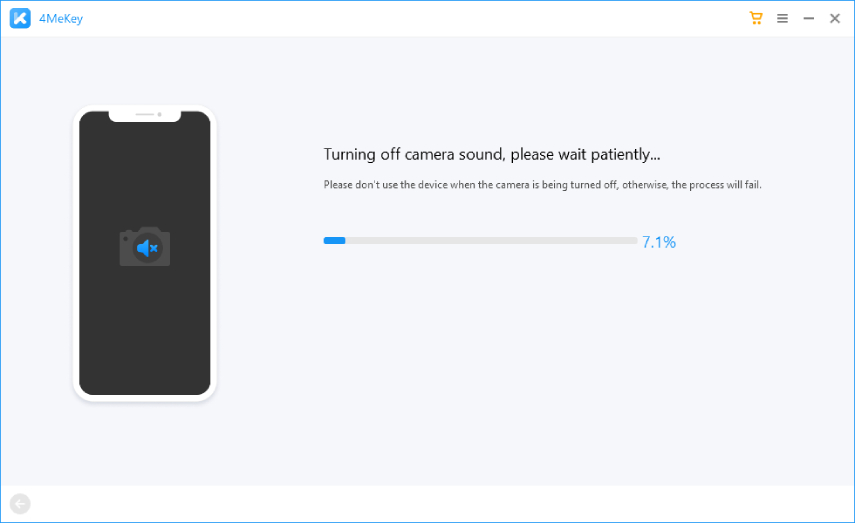
Наконец, звук затвора на вашем iPhone/iPad/iPod touch отключается. Теперь вы можете попробовать откройте приложение камеры и проверьте, успешно ли отключен звук.
Примечание. После того, как ваше устройство отключило звук камеры, не его перезагрузить, сбросить настройки, обновить систему iOS или прошить прошивку. Это снова включило бы звук вашей камеры.
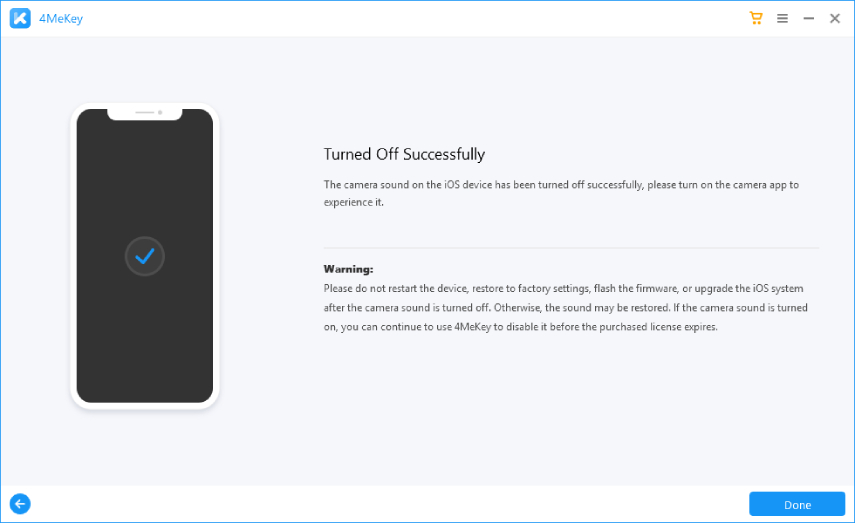
Это полезно?
Еще нужна помощь ?
Просто свяжитесь с нашей командой поддержки, которые рады помочь. Вы можете отправить онлайн-форму здесь.

